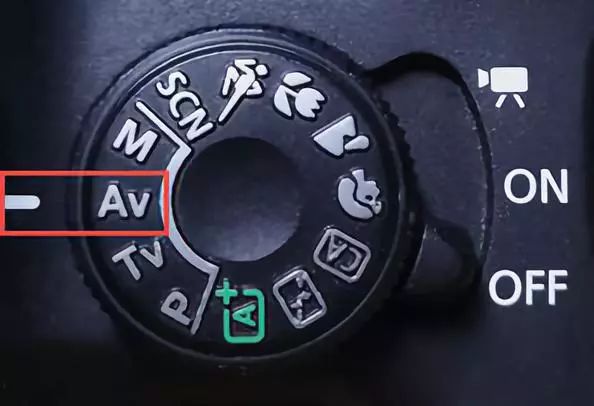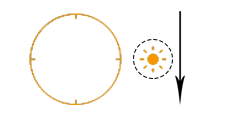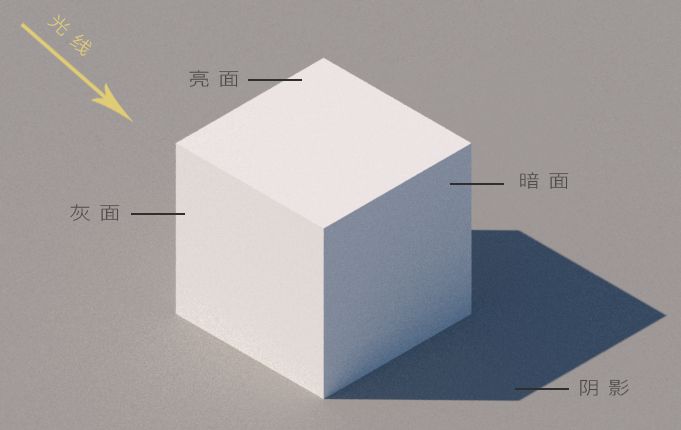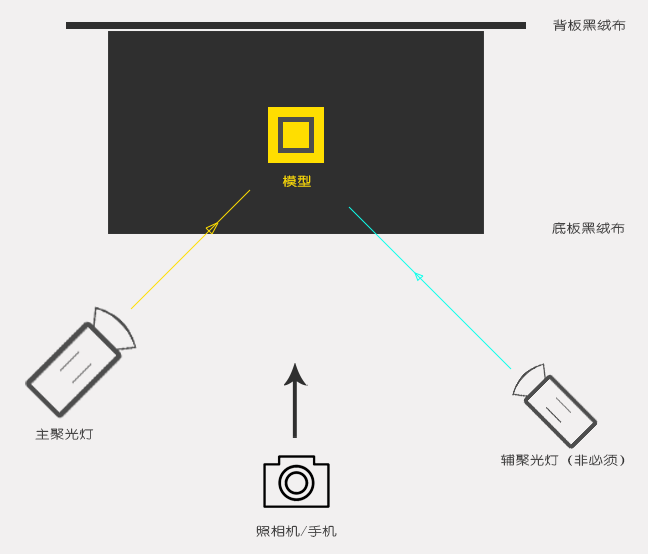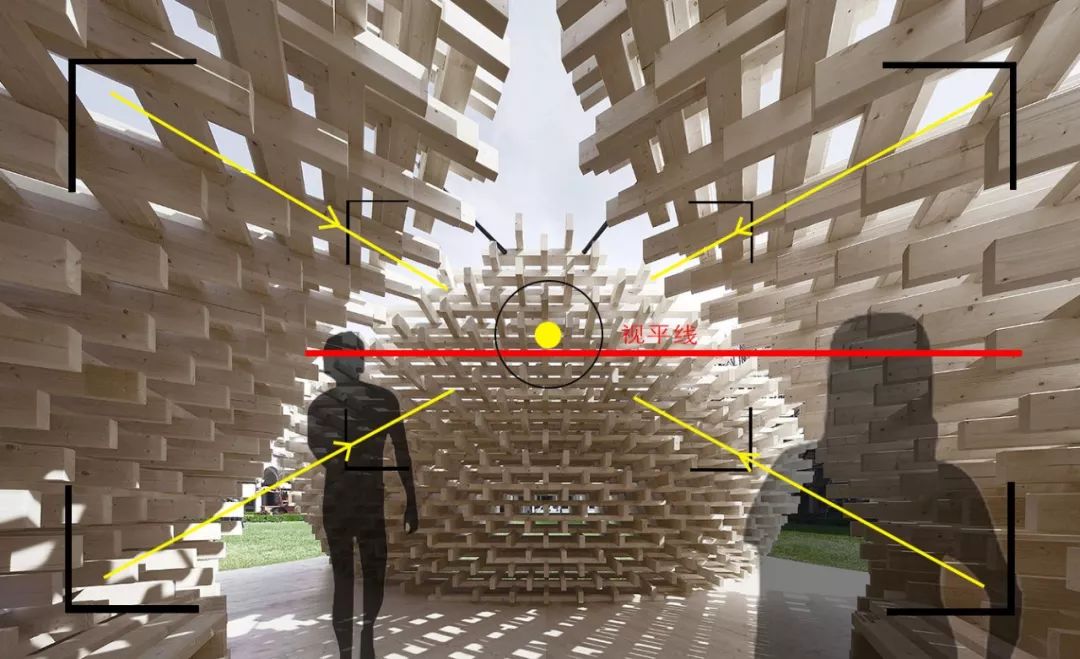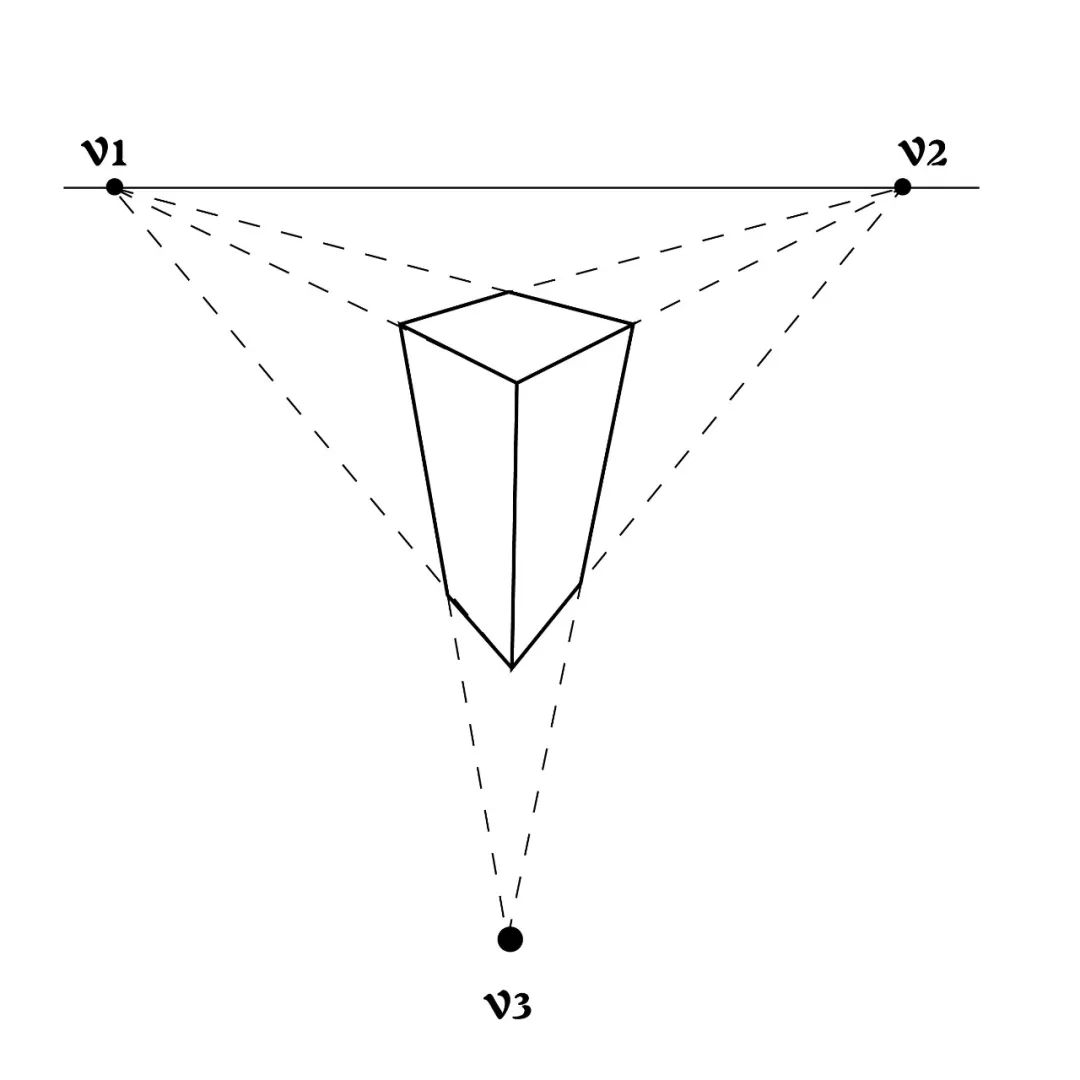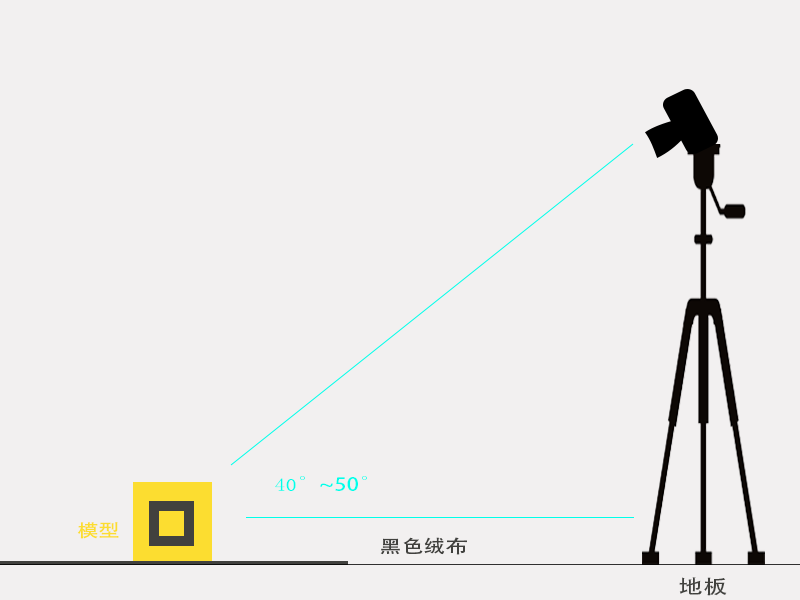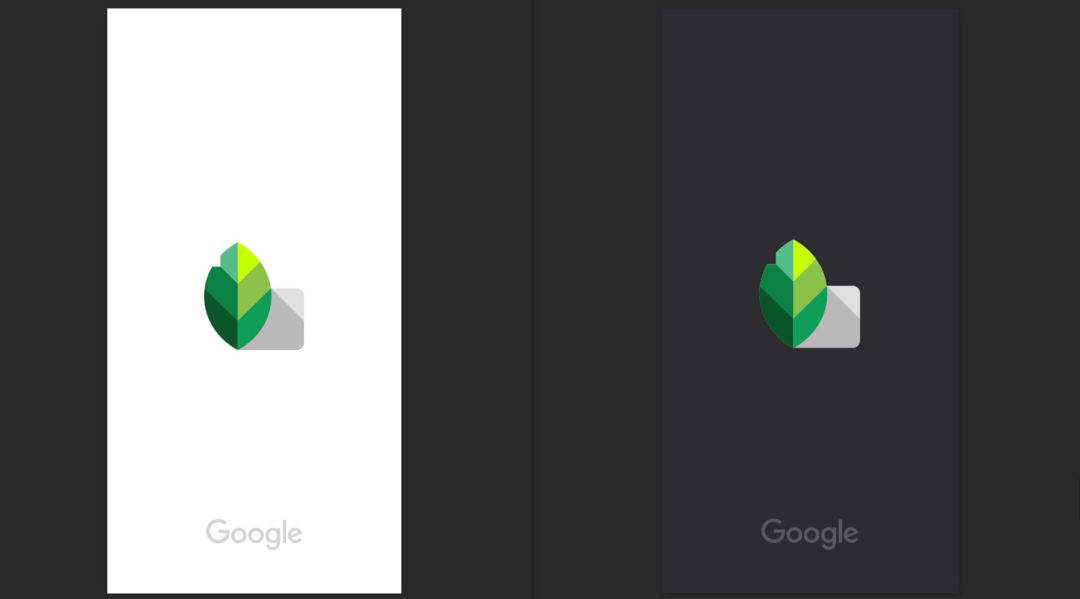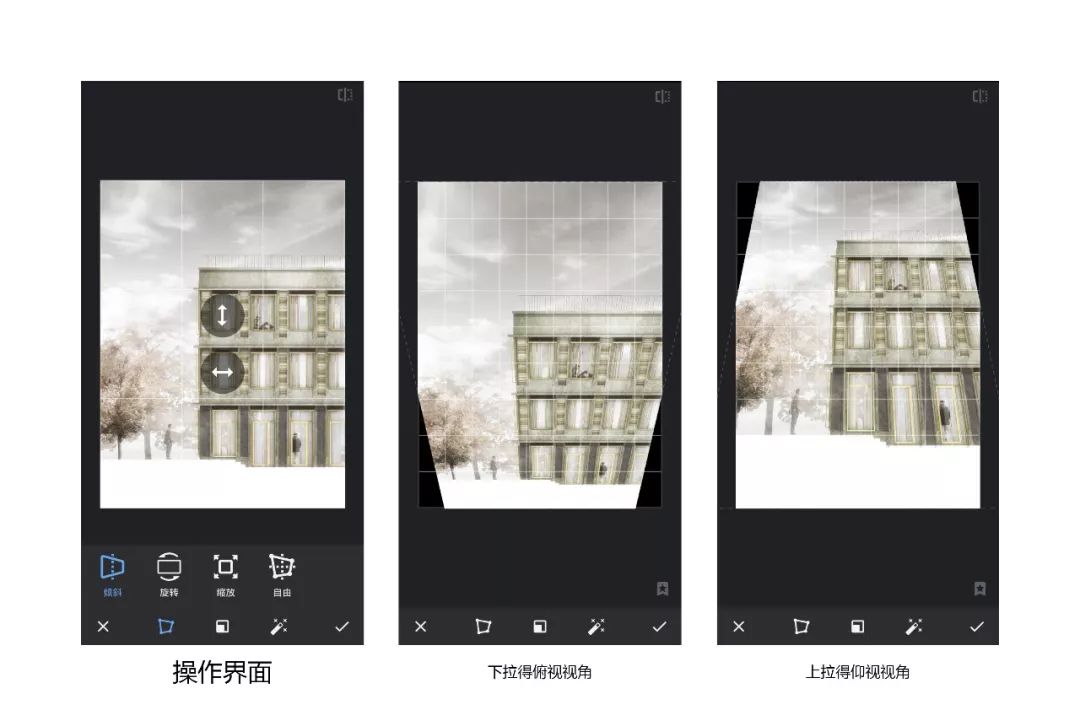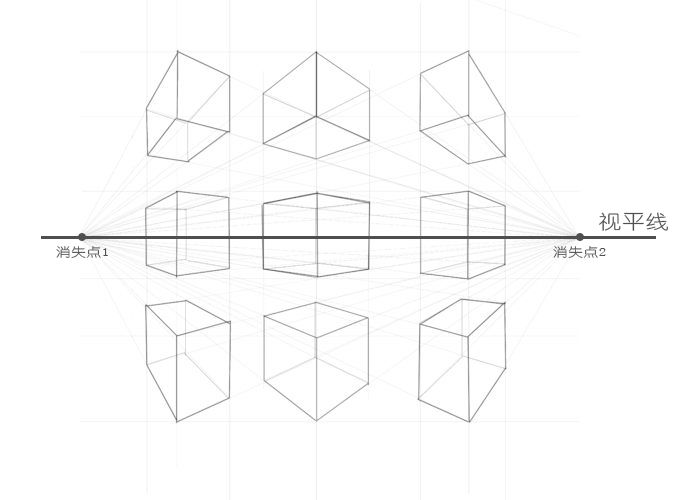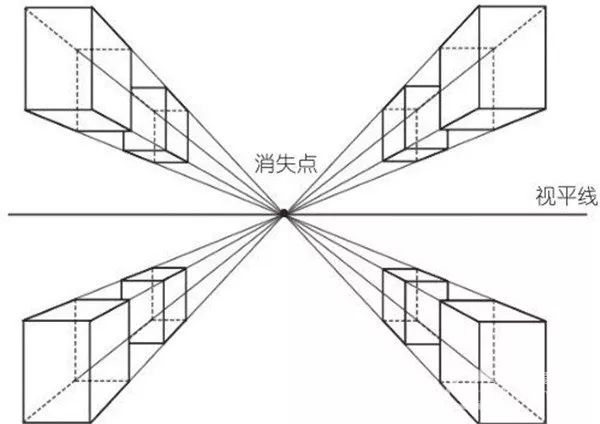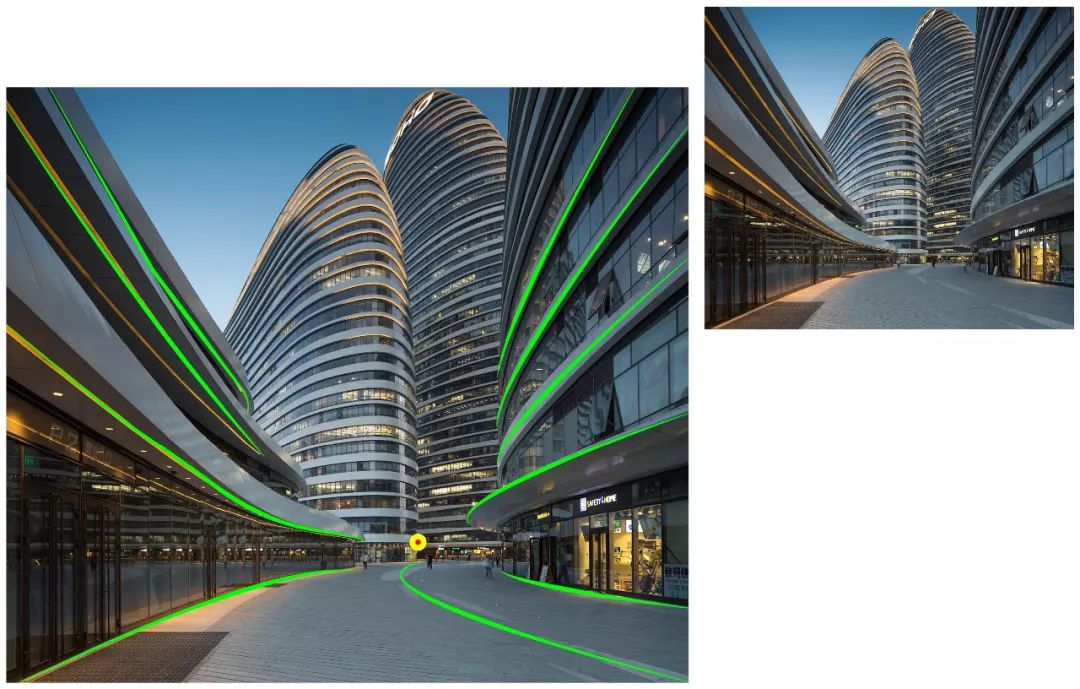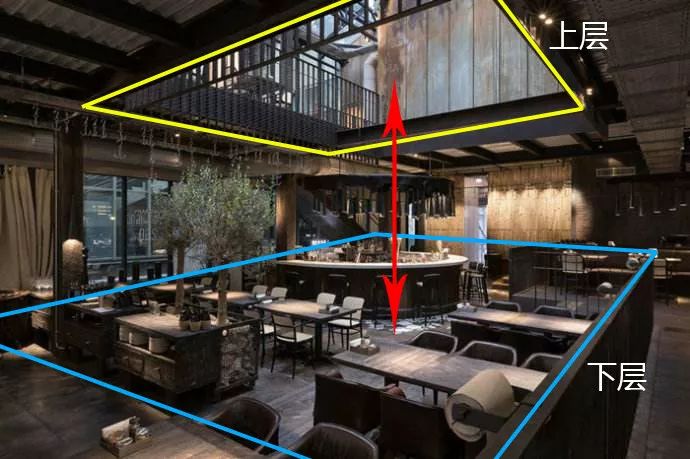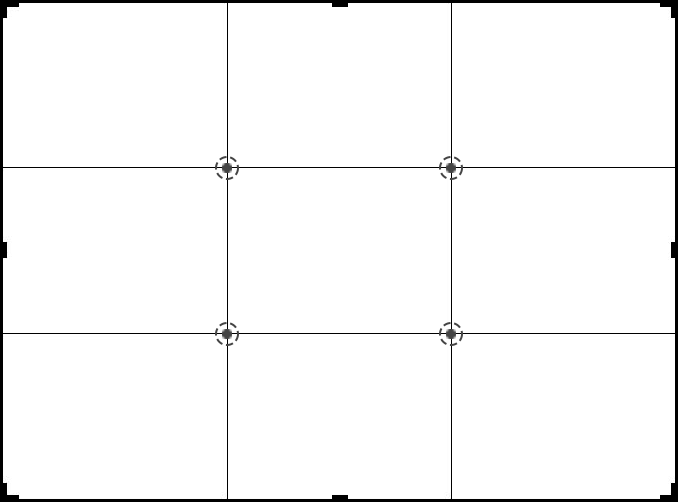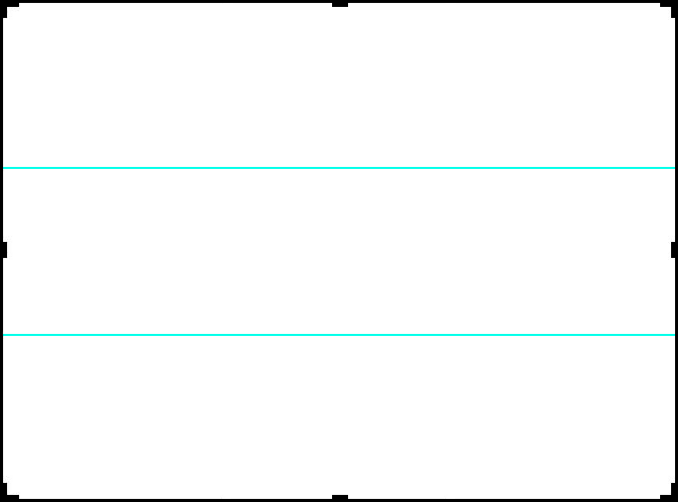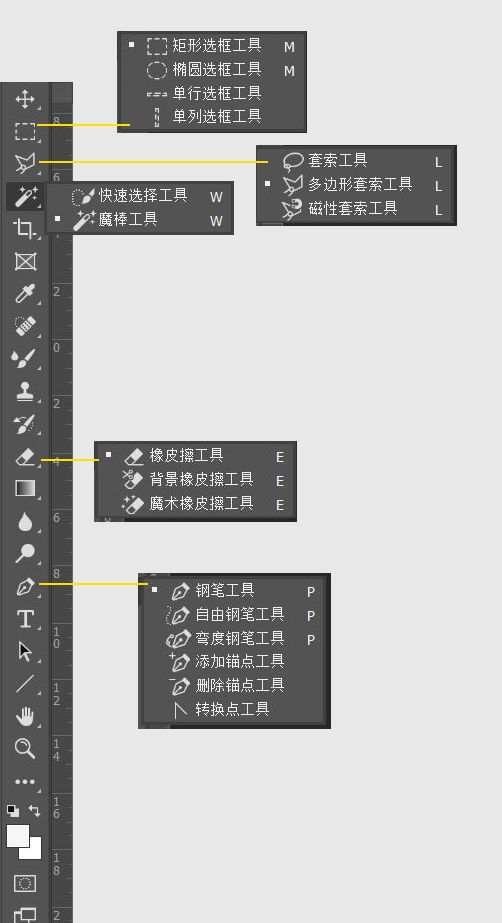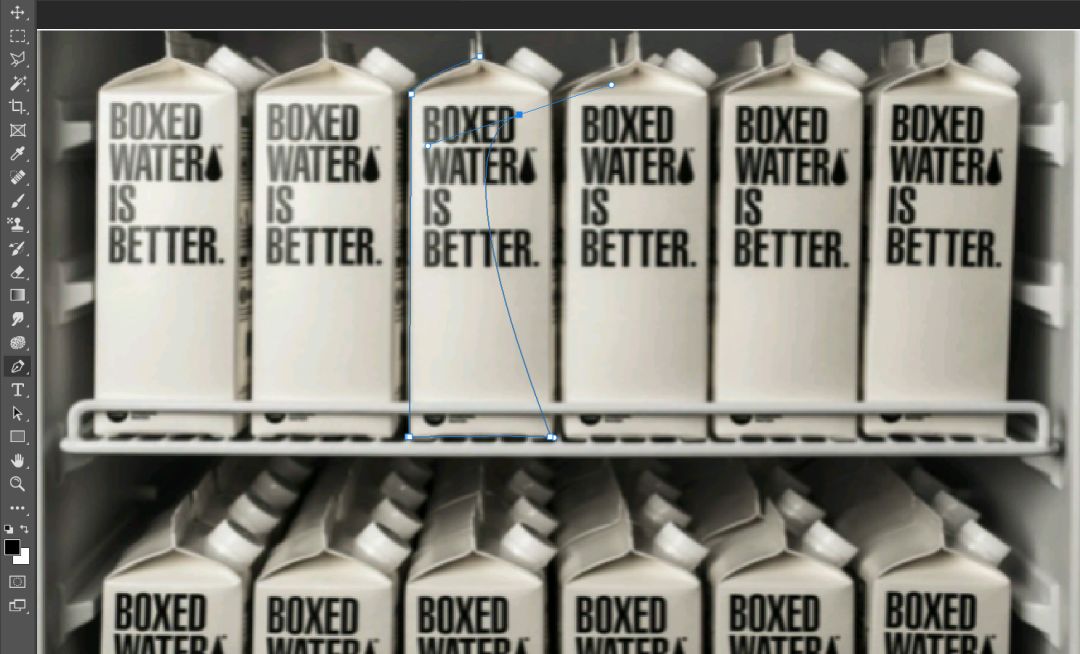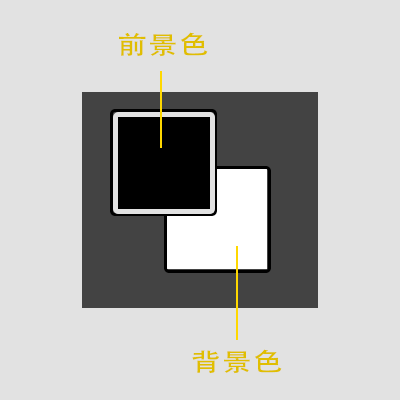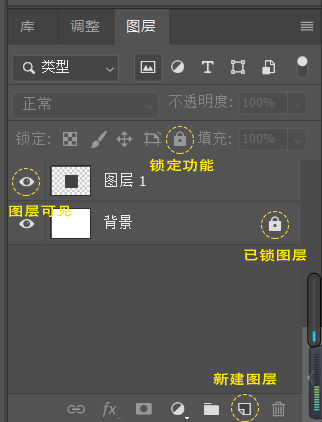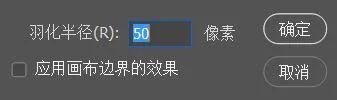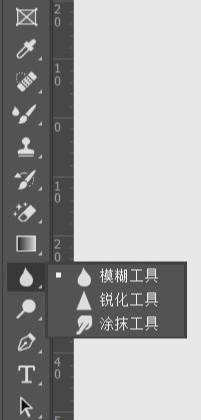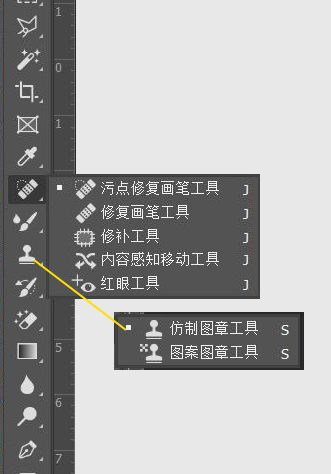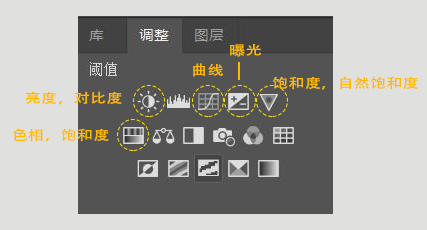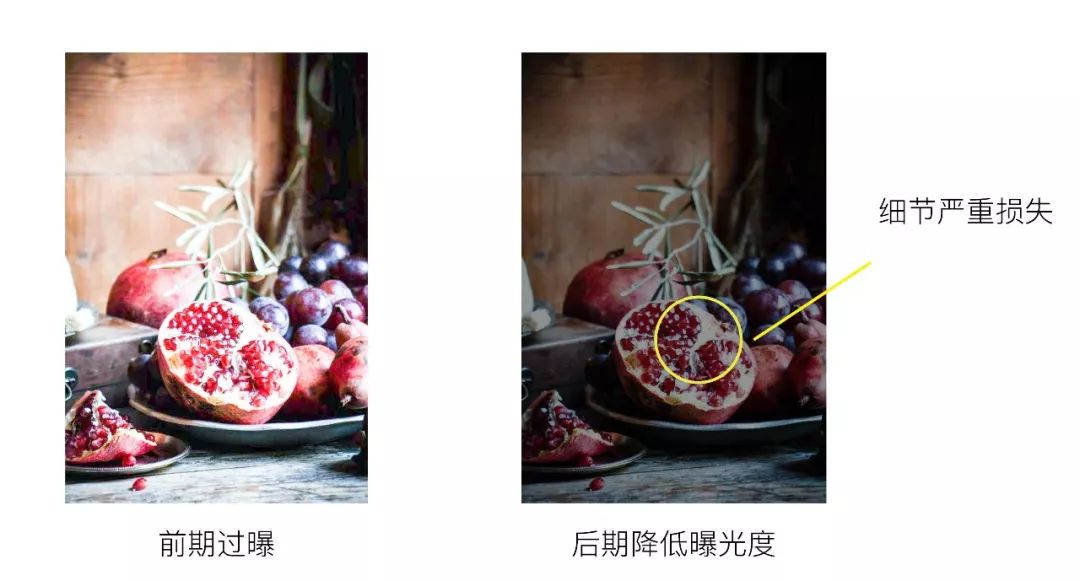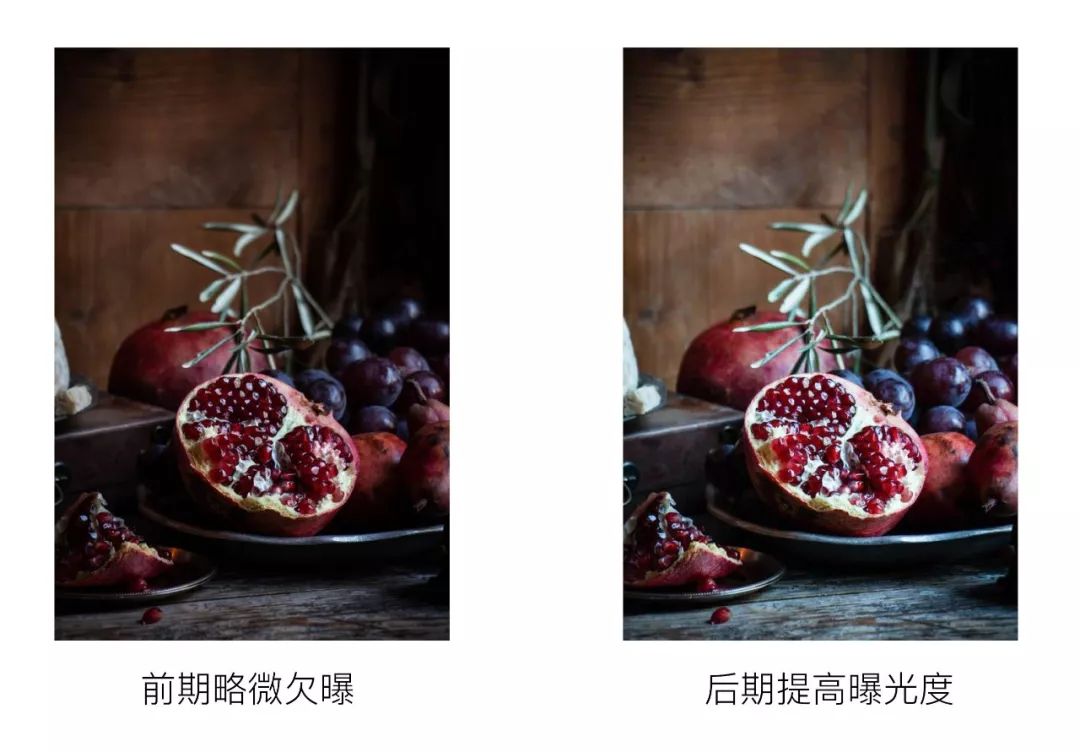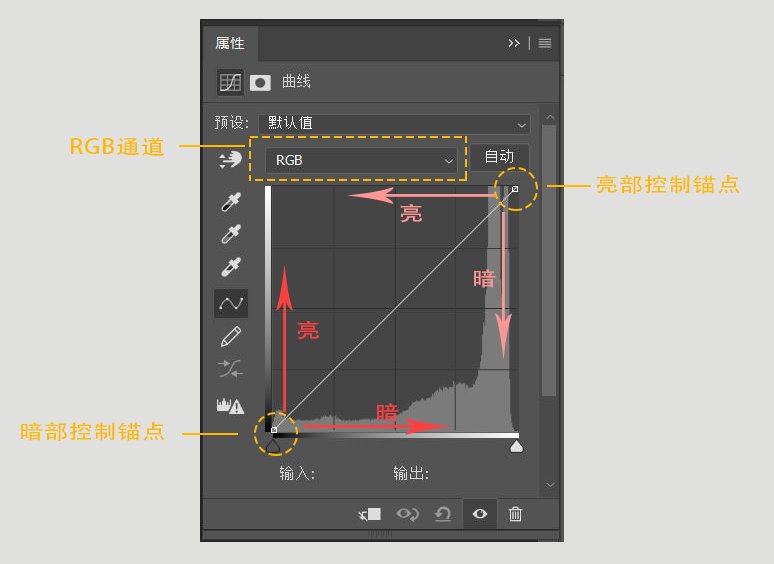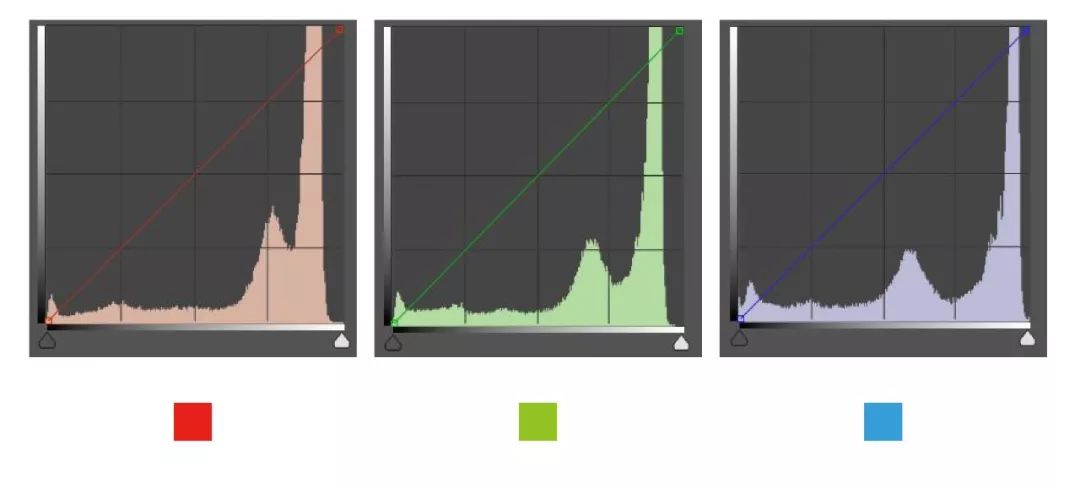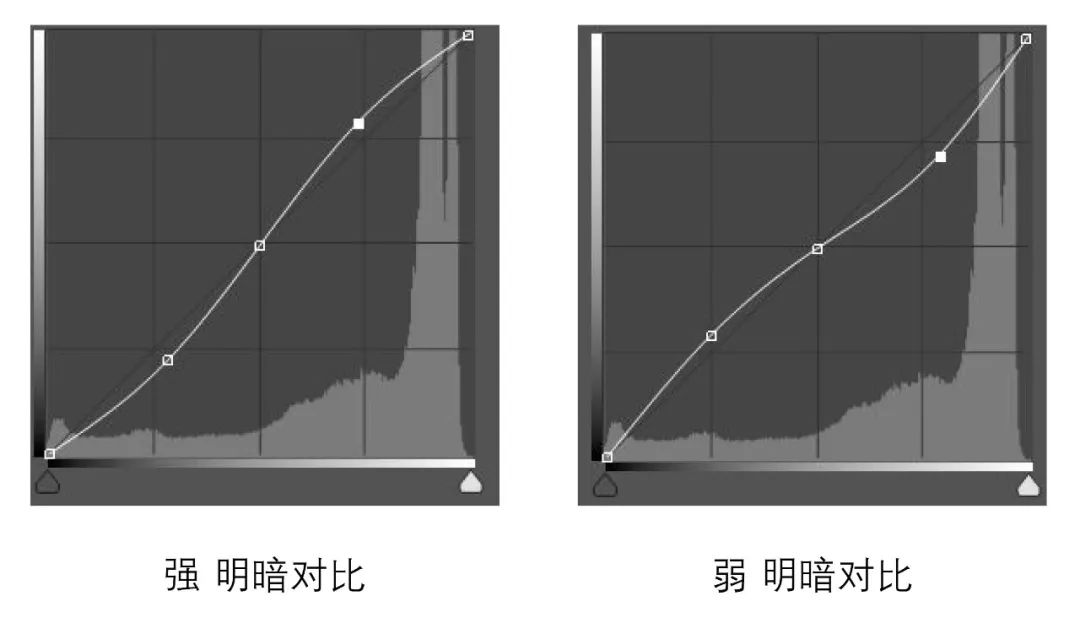(1)
-器材与光源选择-
-tools and light-
选择什么工具进行照片拍摄
什么是光源
以及如何布置光源进行拍摄
是最先需要了解的东西
手机,相机,三脚架
比手机更强的解析能力、强大的感光元件以及更加专业的镜头,让相机无疑成为拍摄最好的选择,佳能、尼康的中低端相机或微单都表现出色,没有相机的话手机也是可以胜任学习初期的拍摄任务。
和手机相比,相机有较大的体积和较大的镜头,所以适合在模型外部拍摄照片。厚度较薄的手机可以探入模型内部,拍摄室内的人视角度照片。当然,有计划地拆去部分模型中的构件来架设相机拍摄,或者使用内窥式镜头也可以获得理想的内部空间照片。
在相机调试时首先建议采用光圈优先模式(A/AV档),设置较小光圈时,会获得较大景深,可以获得更多的细节表现 。其次要注意合适的曝光时间和曝光模式,宁可欠爆(曝光不足)也不要过曝(曝光过度),因为画面呈暗灰色调要比高亮色调更容易进行后期处理。还要注意使用尽可能低的ISO(感光度),保证画质,一般来说ISO越高,画面呈现的噪点越多,除非极暗光,不要用高ISO。有条件的话,使用三脚架/快门线,保证相机的稳定和画面的质量。
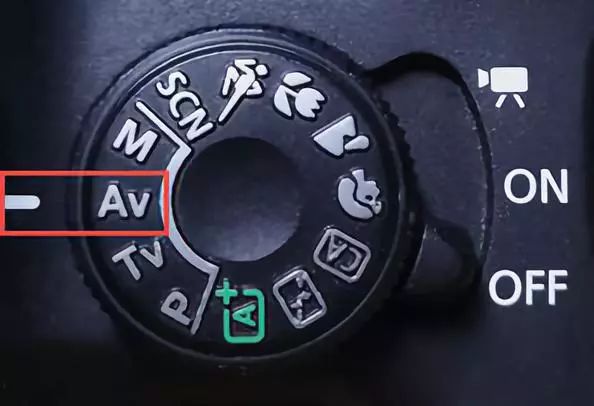
首先注意的是一定要保证镜头的干净,镜头上有个小污点就会导致手机对不上焦。曝光上的要求和相机一样,常见品牌的手机在打开相机功能的界面下,用手指接触屏幕几秒即可激活对焦和曝光调节功能,如图,华为手机向下拖动对焦圈旁边的小太阳即可,小太阳为测光框,可以移动到测光点,苹果手机的小太阳是在一条垂直线上,可以沿线上下移动进行曝光高低的调节。推荐使用手机相机专业模式来调节。
自然光、人造光
对于模型的拍摄,光源的设置是非常重要的一项内容,合适的光线可以突出模型的特点,传达设计者对形态和空间的构想。
自然光指太阳光,在室外利用自然光拍摄时,首先要考虑的的是合理选择拍摄时间。上午八点至下午四点左右的日光受大气漫反射的影响较小,呈现的是最能反映出模型材料固有色的白光,过早或过晚由于色温的变化将会引起图片偏色。正午的太阳照射点最高,不利于建筑模型的拍摄,因为此时建筑模型所呈现的光影效果最差。
其次要正确选择光源入射角。有两种拍摄方法,一是固定拍摄角度,选择一个最佳的拍摄角度,保持相机和模型的相对位置关系不变,在不同的光线角度下进行拍摄;二是把模型按实际的朝向进行摆放,即固定模型与光线的角度,改变相机的位置对模型进行多角度拍摄。前者突出光影效果,后者注重的是实际的真实效果,可以根据需要选择不同的拍摄方法。
人造光(人工光)一般指模型灯光,我院模型角配置有专业的模型灯,可以调整光线的照射角度,在模型上能形成对比鲜明的受光面和背光面。在正式图纸上用的模型照片,不建议在教室的普通灯光下拍摄,因为光源多、光线较分散,模型的明暗关系不清晰。
室内拍摄建筑模型时需要人造光源,一般分为主光和辅光两类,由若干个灯具组成,要合理地分配主光和辅光,才能拍摄出理想的照片。轴测角度的照片要突出模型的立体感,营造立体感需要借助光线营造明暗灰的变化,如下图。
主光是摄影照明的主要光源,用主光照明能在画面上形成一个明确的视觉中心,吸引观众的视线。主光在画面上只能有一个,如果同时出现两个或两个以上的主光,就会形成多个中心,使人的视觉中心转移。
作为主光的灯具最好放在建筑模型的侧面,与被摄物呈30-60度角,如左图。角度过小,被摄物阴影较大。角度过大,则光线就比较平淡。辅光也叫副光,作用是主光照明的补充,适度冲淡主光所造成的强烈阴影,得以表现景物阴暗面的细部。辅光使光线层次更丰富、模型更立体。辅光的布光位置一般靠近相机,其亮度应低于主光,否则会造成主次颠倒,影响灯光的造型效果。辅光的高低也需要适当调整。除了模型灯,也可以用手机的手电筒功能打辅光。
我院模型拍摄角的聚光灯目前均为黄色光,如需白光,可以借助单反+引闪器让聚光灯发出贴近阳光的白色闪光,或者把照片进行后期调色。
Tips:如果模型中有面反光材料(如亚克力、玻璃纸)时,要特别注意周围光源和反光物对拍摄的不良影响。亚克力光滑的表面上会清晰地反射出离拍摄地若干米以外的有亮度的景物,要调整模型的角度,避开采光口,关闭室内其他光源。拍摄周边的反光物,如距离过近的拍摄者的眼镜,有时也会意外入镜,改善的措施是退后一些或戴上帽子遮住眼镜上的反光。
对比一下自然光和人造光,虽然自然光线效果较难捕捉和控制,但照片往往具备人工光线不能比拟的真实感。对于初学者来说,想得到一张精彩的照片要看缘分和运气,大部分情况下需要尝试很多次,可能获得满意的照片。
我院的模型拍摄角配有专业的黑色和白色摄影布,磨毛的表面有效防止拍摄反光,可以形成良好的背景,能达到陪衬和突出模型的作用,满足大部分模型的拍摄需要,可以根据模型的材料选择背景颜色。除了黑白两色,灰色和卡其色等也是不错的背景色,可以在模型角的底板和背板衬上灰色卡纸或牛皮纸等其他材料来营造特殊背景。
如利用自然光在室外拍摄,则会有更多的拍摄背景选择,这时要注意配景的尺度问题,合理选择拍摄背景,避免在画面中出现与模型尺度感不协调的树木或花草。天空和水面是任何时候都不会出错的绝佳背景,把模型置于水边或天台,在合适的光线照射下,水面和天空会把你心爱的模型衬得异常动人!所以,还等什么呢?尝试一下室外拍摄吧!
Tips:用白色PVC制作的模型,在人造光和自然光下会拍出来粉色的效果,原因可能在于18年新款PVC模型板的制作中掺入了杂质。这样的照片需经过后期调色处理成黑白的,才能排除色彩对模型的干扰。
(2)
-拍摄角度-
-classification-
作业中对模型照片拍摄角度的要求有两:人视角度和轴测角度。人是建筑模型最重要的尺度依据,尺度人是必不可少的。
即以模型中尺度人眼的高度去观察和拍摄模型,模拟建成后人观察空间的效果,真实感和带入感强,一般选择的高度在1米5左右,可以借助两个和模型比例一致的尺度人来确定视平线的准确位置,将镜头上下移动直至两个尺度人头部位于同一水平线位置即可,如下图所示。
人视角度只能看到模型的局部,如想完整、准确地表达模型的形状特点,轴测角度照片是必须的。严格来说,应该称其为“鸟瞰角度”,即人居高临下观察和拍摄。为了使模型舒展自然,实际拍摄时强调模型中所有高度线要尽量保持垂直状态。站在模型边拍摄时,如想拍摄模型全貌,必须将手机或相机的镜头倾斜,高度线此时会出现倾斜,出现了三点透视(如下图)。
所以想使高度线垂直,只能加大拍摄距离,如图,要注意尽量使手机或相机的镜头与地面保持垂直状态,这样才能保证照片中模型高度线垂直。
拍摄轴测角度照片时,比较理想的是使用相机配合三脚架从较远的高处进行拍摄,借助焦距的改变把模型放置在画面中合适的位置上。如用手机拍摄,可在同样的位置上拍摄,此时模型在画面中只占据比较小的一部分,拍摄完成后再进行剪裁,得到一张构图合适的照片。手机因像素和感光元件的限制,不建议改变焦距拍摄轴测角度照片,因为这样得到的照片清晰度不够。
Tips:如果照片中高度线有稍许倾斜,其他都很理想,不必重拍,可以借助修图软件进行调整,手机后期推荐使用Snapseed处理,它的“视角”命令(iOS版称“透视”)可以满足一般的需要。
在自然界里空间形式是最抽象的。空间感总是给人一种不可名状的感觉,其实可以理解为设计者对空间氛围的营造。存在于二维平面中的形象,通过构图、透视、线条控制、光影和色彩处理,却可以使人感受到空间的整体性、立体性,并使照片的观看者能够很快的联想到其活动、生活的环境空间。这边是一张空间感很强的照片。
一般来讲,针对同一大小的被摄体,近则能拍得大,远则能拍成小,这种可以觉察其远近感的照片便能很好的体现空间感。
除此之外,强空间感照片的特征还包括透视感强、有空间暗示和引导、远近明暗深浅变化清晰、空间开放封闭的层次富有变化等。
空间感和空间层次感两者总让人傻傻搞不清,但其实还是比较好分别的,小编认为,空间感和空间层次动感呈包含关系,有层次感的空间一定有空间感,反之有空间感却不一定有层次感。相较于空间感,空间层次感更加注重人所看到环境中的前后,上下等关系的呼应,即近景互相串联、近景保有细节,远景不失形体。
简单来讲,小编认为可用《桃花源记》来理解层次感这一概念:林尽水源,便得一山,山有小口,仿佛若有光。一种遮遮掩掩,剥开一层有一层的感觉,应该是对空间层次感的比较好的解释。
空间层次感的体现不一定只存在于平方向上,垂直方向也可以塑造层次感。
在卒姆托《建筑氛围》一书中提到:“把建筑作为一个纯粹的阴暗体块来设计,之后把光放进来,就像在凿空黑暗一样,仿佛光是渗入的一种新体块。”拍摄模型照片空间感的塑造有时就是在寻找这些“光之体块”的最美瞬间。我们不妨试一试将“光”作为画面的重点(不一定要是中心点)来将人带入空间,寻找空间给人的感动。
思考:浔阳江头的琵琶女,半遮半掩,朦朦胧胧的面容让白居易久久难忘,也许我们也可以利用环境来营造建筑“犹抱琵琶半遮面”之美。藏一半,留一半;见得半边,却不知后面到底藏着什么,这样的“暧昧”关系,是否就是空间的魅力所在呢?
关于模型的拍摄,基本的方法和技巧基本就是这些了,至于拍摄角度、构图如何设定效果更好等问题需要拍摄者自己动手尝试、不断摸索和思考。设计不同阶段、不同表达深度的模型对布景、灯光的要求会有所不同,要分析优秀作品并及时总结自己的失误,不断尝试和思考,才能日趋进步。
(3)
-Ps后期处理-
-Photoshop-
由于各种环境等条件的限制,并不是所有的照片拍出来便达到预期,绝大多数好看的模型照片都需要经过后期的各种处理,其中最重要的就是构图和色彩。本篇内容将主要围绕构图展开讲解。
由于场地和器材的限制,照片常常会出现被动性构图不合理的情况,这时候手机自带的或者是Ps上面的裁剪功能可以充当二次构图的工具。所以拍照取景时要适当留出一些富裕,为二次构图留出余地。要注意预留的余地不能过大,否则照片在裁剪模型主体不够清晰。
上图为裁剪界面常见的九宫格,图中四个交叉点是人眼对一张4:3图像的四个兴趣点,构图时将主要表达的事物放在其中任一点的位置上,画面就会主体突出。
除此之外还有“三分法构图”,下图为由黄金分割得到的“井字格”,竖着和横着的两线条分别将图像分成三部分,将有明显线条的画面中的主要线条根据情况放置在其中一根分割线上。这样安排,使画面中有明显的主体和客体,照片会显得紧凑有力。
如模型背景杂乱或在表达中不需要拍摄背景出现,则需要通过后期PS处理将模型背景去掉,一般称为“抠图”。需要提醒的是,模型本身会受到光源和背景色等环境的影响,一般首选在真实的布景和环境下拍摄,这样的照片真实自然。不建议在照片中强行改变原本背景的色彩,这样会使模型与背景格格不入。
工具: Photoshop (小编用的是cc 2019版)
步骤:
选区:使用选框工具/套索工具/快速选择/魔棒工具/钢笔工具之一
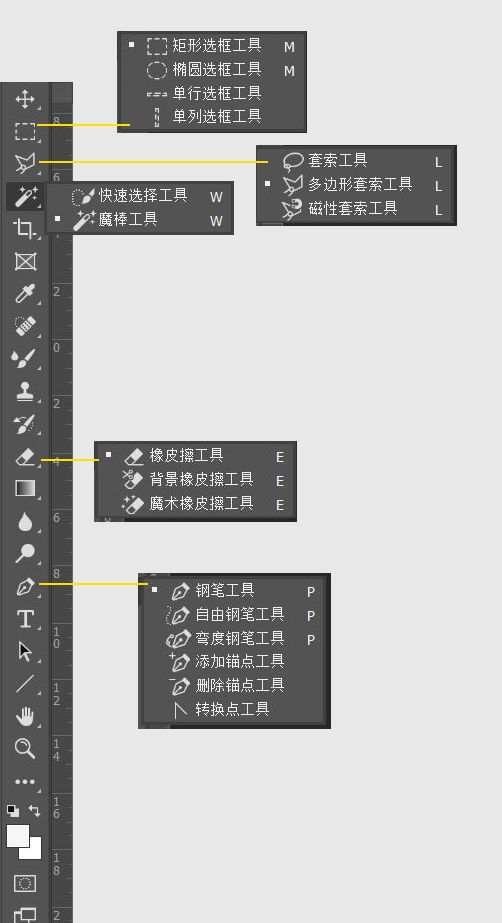
按照个人习惯选择,我多使用多边形套索工具和钢笔工具, 接着就是简单的描点连线(看着简单,有时候真的要费一番功夫)
注:用钢笔工具连线获取选区后需要Ctrl + Enter来确认选区。
反向选择:选中模型主体后右键“反向选择”选中背景
或者 反向选择 :Ctrl+shift+I
填充:右键选择“填充”
点击Delete / Backspace键删除
Ctrl+Delete转为背景色即可。
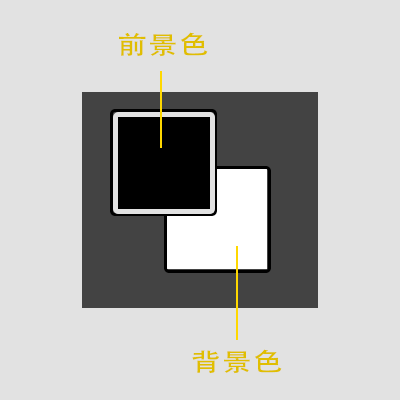
因为图形边缘是裁切下来的,非常生硬,抠出来的图形直接“贴”在背景上,与人眼或者相机带有景深(背景虚化)的图像完全不一样,难免会让人觉得虚假,这时需要通过羽化工具/模糊工具/涂抹工具之一来模拟景深效果。
• 羽化:套索工具选中需要羽化的边缘区域 ——右键 ——羽化 ——设置羽化半径(像素)
特别是在拍摄内部照片时,难免会拍到很多有碍观瞻的转角粗糙的连接点,在照片后期的时候我们也要去处理掉。
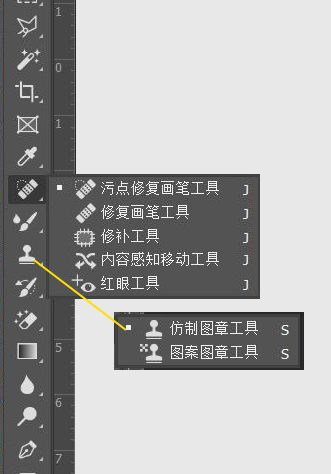
注:仿制图章工具和修复画笔工具使用前需先按Alt键选择仿制源
(4)
-Ps调色教程-
-mixing colour-
裁剪和抠图满足了对构图的处理,想使照片达到理想的效果,照片的色彩也需要进行适当调整。
和人物、风光、美食摄影相比,模型拍摄的后期调色过程较为简单,一般使用HSB(色相、饱和度、亮度)和RGB(红、绿、蓝)即可,CMYK则几乎用不到。下图1为HSB调节区。
-曝光-
第一篇提到过,拍照宁可欠爆也不要过曝,过曝的照片细节流失严重,后期基本无法挽救。细微欠爆的照片,画面呈现灰白色,这时画面细节得到最好的保留,后期通过“曝光”功能再增加曝光补偿即可。
这二者不同。饱和度是对画面整体进行的调整,调节后画面上虽然画面整体变得或鲜艳或灰暗,但是画面内部原有的鲜艳部分和灰暗部分对比程度没有发生变化,二者都变“艳”了。
自然饱和度会根据画面需求进行自我调整,增加自然饱和度优先增加灰暗部分饱和度,降低则优先鲜艳部分饱和度,总体趋势是使画面鲜艳程度趋于一致。
基于RGB的强大和便捷的Ps图像调节工具,下图为曲线默认面板。
通过曲线的RGB通道,可以更加灵活的控制包括色相、对比度在内的绝大部分调节功能。下图为通过曲线调节图像对比度。
新建文件 Ctrl + N 新建图层 Ctrl + shift + N
保存当前图像 Ctrl + S 另存为 Ctrl + shift + S
导出设置 Ctrl + shift + Alt + S
拷贝图层 Ctrl + J 合并图层 Ctrl + E
色相/饱和度 Ctrl + U 自由变换 Ctrl + T
全选 Ctrl + A 取消选择 Ctrl + D
反向选择 Ctrl + shift + I
撤销 Ctrl + Z 重做 Ctrl + Alt + D
放大/缩小 Ctrl + +/- 或 Alt + 滚轮
填充为背景色 Ctrl + Delete 填充为前景色Alt + Delete